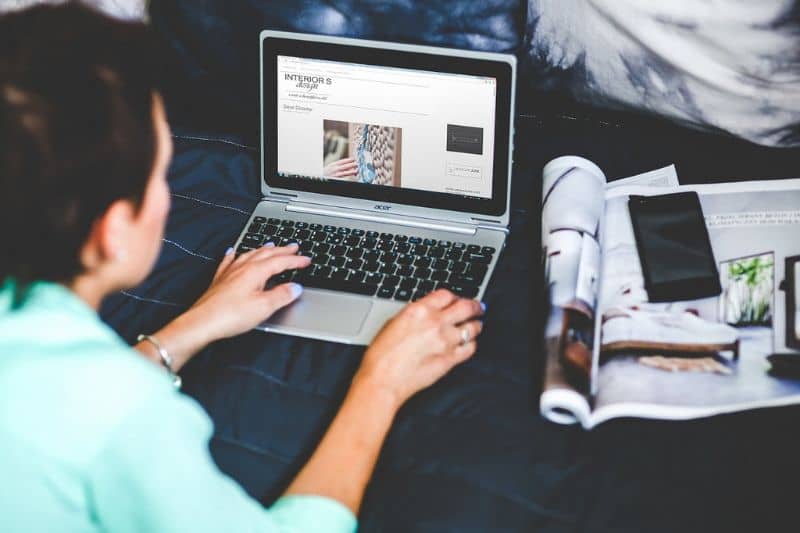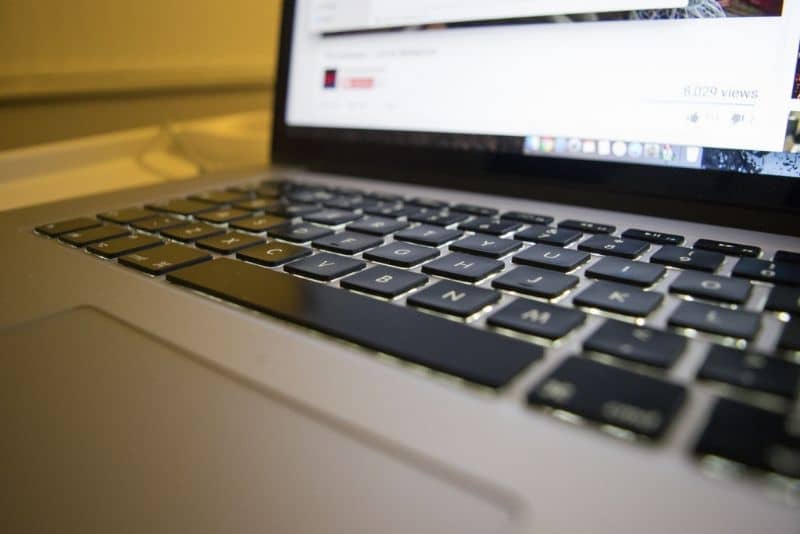
Haluatko oppia käyttämään IF.ND- ja ESNOD-toimintoja, jos haluat tietää, onko solussa arvovirhe? Olemme valmistaneet tämän opetusohjelman, jossa opetamme sinulle hyvin lyhyesti niiden käyttämisen. Oletko koskaan miettinyt, mitä ovat ja miten loogisia toimintoja tehdään Excelissä? No, loogisia toimintoja on varmasti monia, IF-toiminnosta SI.ND: een ja ESNOD: iin, joista puhumme seuraavaksi.
Mitkä ovat SI.ND- ja ESNOD-toiminnot?
SI.ND- ja ESNOD-toiminnot ovat tottuneet näytä tulos kun haun sisältöä ei löydy. Toisin sanoen, jos etsit Excel-taulukostasi koodia tai kohdetta, jota ei ole olemassa, IF.ND- ja ESNOD-funktiot palauttavat tuloksen.
SI.ND: n tapauksessa voit asettaa viestin, joka näytetään, kun hakua ei löydy, ja toisaalta ESNOD: n kanssa näytetään vain termi ”false”. Kun mitään näistä toiminnoista ei käytetä, viesti ilmestyy sen sijaan # Ei sovelleta.
Totuus on, että # N / A-viesti voi olla hyvin huomaamaton, joten näiden toimintojen käyttäminen voi olla hyödyllistä. Joka tapauksessa suosittelemme pääasiassa SI.ND-toimintoa, koska ESNOD-toiminto on yksinkertaisempi.
Joka tapauksessa, ennen aloittamista, suosittelemme, että opit, mikä IF-funktio on ja mihin se on tarkoitettu Excelissä, looginen funktio par excellence, jonka sinun pitäisi tietää, koska se voi auttaa sinua ymmärtämään paremmin, mitä mainitsemme alla.
IFND- ja ESNOD-funktioiden käyttäminen selvittääksesi, onko solulla arvo virhe
Meillä on kaksi hyödyllistä toimintoa, joiden avulla voimme näyttää, jos haun tulosta ei löydy, nämä toiminnot ovat SI.ND ja ESNOD. Jokaisen soveltaminen voi olla hyödyllistä tapauskohtaisesti.
SI.ND-toiminto
Menetelmä toiminnon SI.ND käyttämiseksi noudata tarkasti seuraavia vaiheita:
- Aseta itsesi soluun, jossa # N / A-tulos näytetään, käyttämällä alla olevaa menetelmää, voit vaihtaa ilmoitusta, joka tulee näkyviin, kun on virhe tyyppiä ”ei löydetty”.
- Näytössä näkyvän viestin vaihtamiseksi aiomme käyttää SI.ND-toimintoa, jolla voimme muuttaa epämiellyttävää # N / A-viestiä korvaamalla sen toisella, joka on paremmin taulukon luonteen mukainen. .
- Ensinnäkin meidän on ilmoita kaavan arvoTässä tapauksessa arvo liittyy VLOOKUP-funktioon, koska tarkalleen IF.ND-funktio näyttää tuloksen väärästä tai tosi-analyysistä, onko vaadittu arvo taulukossa vai ei.
Toinen osa
- On tarpeen ilmoittaa solu, jota käytämme asiakirjan sisällön hakemiseen, oletetaan, että hakusolu on I7, näin on, toistaiseksi koodimme menisi näin KYLLÄ.ND (VLOOKUP (I7.
- Samoin edellisen vaiheen jälkeen on tarpeen ilmoittaa työtila ja etsiä, tälle kohdalle koko taulukko, oletetaan, että taulukko vaihtelee sarakkeista A – E, jos tässä tapauksessa koodimme menisi näin, kunnes tällä hetkellä YES.ND (VLOOKUP (I7; A: E.
- Puolestaan on tarpeen ilmoittaa etsittävän elementin sarake olettaen, että meillä on useita elementtejä, on tarpeen ilmoittaa sopiva sarake ja vastaava seurattava arvo, joka tässä tapauksessa on EPÄTOSI Oletetaan, että se on sarakkeen numero 2, jos näin on, koodimme menee IF.ND (VLOOKUP (I7; A: E; 2; FALSE).
- Viimeinen vaihe syndikoida tekstiä, jonka haluamme näyttää, kun arvo on tosi, tässä tapauksessa se voi olla ”tietoja ei ole”. Tällä tavalla koodimme olisi vihdoin seuraava KYLLÄ.ND (VLOOKUP (I7; A: E; 2; EPÄTOSI); ”tietoja ei ole”).
- Paina Enter-näppäintä, kun haku suoritetaan eikä lopputulosta löydy, näkyviin tulee aiemmin annettu viesti.
Totuus on, että mitä loogisempia toimintoja opit, sitä paremmin olet valmis käyttämään tätä sovellusta. Esimerkiksi loogisen AND (AND) -funktion käyttäminen Excelissä on myös välttämätöntä tietyissä tilanteissa, ja ESNOD-funktio puolestaan on välttämätöntä.
ESNOD-toiminto
Vaikka suosittelemme enimmäkseen Microsoft Excelin SI.ND-toimintoa, ESNOD-toiminnossa on myös joitain apuohjelmia, lue seuraava opas, jos haluat käyttää sitä:
- ESNOD-toiminnon toiminta on suhteellisen samanlainen kuin SI.ND, joka tapauksessa se ei ole yhtä tehokasta.
- ESNOD-toiminnon käyttämiseksi noudatamme käytännössä samoja vaiheita kuin SI.ND-funktion kanssa, joten lopullinen koodi olisi edellisen esimerkin mukainen seuraava ESNOD (VLOOKUP (I7, A: E, 2, EPÄTOSI).
- Toisin kuin edellinen funktio, tämä näyttää tuloksen vain vääräksi.
Kuten aiemmin mainitsimme, on parasta oppia kaikista käytettävissä olevista vaihtoehdoista käyttääksesi tätä toimistotyökalua oikein. Esimerkiksi Excelin BASE-toiminto on erittäin hyödyllinen, erityisesti tietokannoissa, ja se on yksi niistä välttämättömistä työkaluista.